
今回はYoutubeに終了画面をつける方法を説明します。
終了画面をつけることで、あなたの動画は1段レベルアップしてユーザーにとっても便利になります。
ぜひYoutubeで動画をアップロードしたら活用してください。
Youtubeの終了画面
あなたはYoutubeで修理画面を見たことはありますか?
終了画面とは下記の画像を見てください。
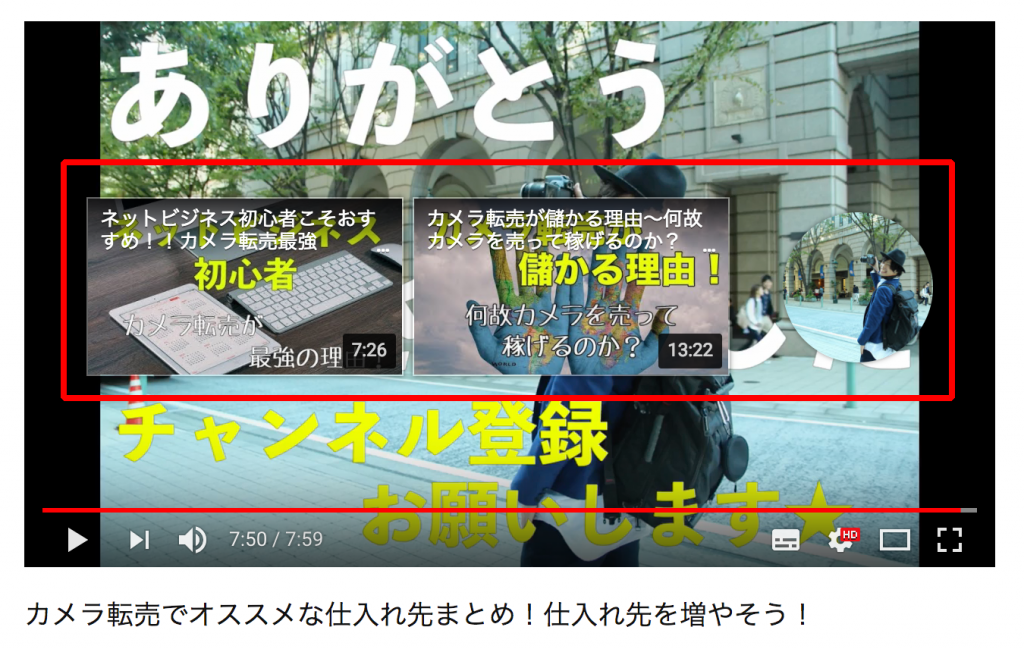
Youtubeが終わる少し前にこのように動画の案内やチャンネル登録を促すことが出来ます。
修理画面のメリットとしては、下記になります。
- 見せたい動画に誘導
- 再生リストに誘導
- 自分の関連動画の認知
- チャンネル登録
まずはこの終了画面は、あなたがユーザーに見せたい動画へと誘導することが出来ます。
例えば動画を見終わったら、次はこの動画を見て欲しいなど好きな動画を埋め込むことが出来ます。
終了画面はいわばCMみたいな効果もあるわけです。
もう1点はアクセスが見込める動画に集客することも出来ます。
色んな動画に終了画面をつけて、終了画面で宣伝する動画をアクセスの見込めるもの1つに全て設定します。
そうすることにより色んな動画で集客したユーザーが最終的には1つの動画にたどり着くことになります。もちろん動画の質によっては離れていく可能性もあるので、コンテンツの濃さはとても大切になります。
次に再生リストへの誘導にも効果があります。
Youtubeの終了画面は再生リストに飛ばすことも可能です。
そのため1つの動画で集客をした後に、再生リストに飛ばして自分の再生リストで学んで頂くということも出来ます。
再生リストは見てもらえばとても効果のあるアクセスの流し方にもなります。
自分の関連動画の認知の効果も終了画面にはあります。
自分にチャンネル登録をしてもらっていなければ、どんな動画があるのかわざわざチャンネルを見なければ見ることは出来ません。
しかし、動画の終了画面で関連動画を表示しておけば、その動画を最後まで見たユーザーは関連動画も目にすることになるので、広告の効果があります。
そこでユーザーを惹きつけるような動画を埋め込んでおけば、あなたの動画を再生してくれます。
最後はチャンネル登録を促す効果もあります。
チャンネル登録をしようと思っていても動画を最後まで見終わった人は、忘れてしまうかもしれません。
そのためチャンネル登録のボタンを入れて上げることにより、チャンネル登録を促す効果もあります。
終了画面は自分の好きなようにカスタマイズ出来ます。

上記の画像のように、雛形がたくさんあるのでそちらから好きなものを選びましょう。
好きなテンプレートを選んで、自分の好きな終了画面を作成することも出来るのでぜひ活用しましょう。
Youtubeに終了画面を設定する方法
それではまずはYoutubeで自分のアイコンから「クリエイターツール」を押しましょう。
下記画面に移動できたらオッケーです。

上記の画面に移動したら「編集」ボタンをクリックしましょう。
編集ボタンをクリックすれば下記の画面に移動します。

上記の画面に移動するので、次は「終了画面とアノテーション」をクリックしましょう。
終了画面とアノテーションから、終了画面を設定することが出来ます。

テンプレートを使用をクリックして、たくさんあるテンプレートから好きなものを選びましょう。
今回は下記のテンプレートを選びます。
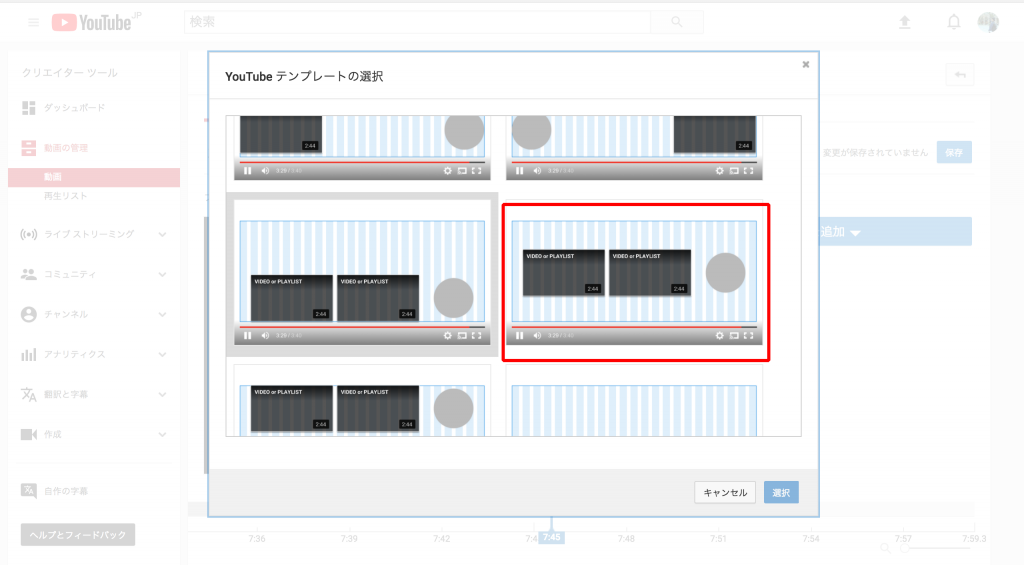
上記のテンプレートをクリックして選択ボタンを押しましょう。
選択ボタンを押して頂くと、テンプレートが決定されます。

テンプレートを選んで頂ければ、赤枠で囲った鉛筆マークをそれぞれ押していきましょう。
チャンネル登録のボタンは自動的に設定されているため、動画または再生リストを選択の部分で、好きな動画を選択していきましょう。

宣伝をしたい動画コンテンツを選択してください。
最新のアップロードにすることも出来るので、アクセスが見込める動画や自己紹介の動画なんかを入れても良いですね!

最後に上記の画面で終了画面を表示させる時間を選択しましょう。
1つずつ順番に表示させることも出来るし、一気に表示させることも出来るので表示するタイミングを決めて保存をクリックすれば完成になります。
終了画面の注意点
終了画面を設定する上で注意点は2つです。
- 余韻を残す
- 目的は何か?
終了画面を設定する時に注意する点としては、動画に余韻を残しておくことです。
何故なら終了画面を表示させるのに最低5秒は必要になります。
もし動画が終わってすぐに動画を終了した状態で、終了画面を設定すれば動画の内容と修理画面が重なってしまってコンテンツは台無しになってしまいます。
そのため動画を編集する段階で、動画に10秒は余韻を残すようにしてください。
次に目的によって終了画面をつけない方が良い場合もあります。
ブログに埋め込みブログへのアクセスを優先的に取るのであれば終了画面は表示しないorチャンネル登録だけにする設定にしましょう。
何故なら終了画面を表示することにより、ブログに留めたいのにユーザーは違う動画に移動してしまう可能性があるからです。
もしあなたがYoutube内で移動して欲しくないのであれば終了画面は付けない方が良いでしょう。
終了画面の設定のインポート
終了画面は1度作成して頂ければ、次からは新しい動画に既存の設定をインポートすることが出来ます。
時間の短縮になるのでぜひ使ってください。
まずは終了画面の設定画面を開きます。

動画からインポートを押して既存の動画を選んで頂ければ、その設定が自動的に反映されるようになります。
そのため1度作ってしまったらあとはインポートすれば効率よく設定が出来るので覚えておいてください。
まとめ
Youtubeに修理画面を設定する方法はわかりましたか?
終了画面をつけるだけで動画の質も上がるし、自分の見せたい動画へと誘導することも可能です。
ぜひ終了画面をつけるときは、目的を持って作成するようにしましょう。
ユーザーに1番自分を知って欲しいのであれば自己紹介の動画に促すことも重要です。
ぜひ活用してYoutubeを利用していきましょう。









